Draw.io是一款免费的在线绘图工具,它可以让用户自由的修改或定制Draw.io的代码,还可以用来制作各种样式的图表,为用户提供了更大的灵活性和可扩展性,因此大部分用户都很喜欢使用这款绘图软件,当用户在Draw.io软件中制作图表时,可以看到制作页面的图纸颜色为浅色,用户想要将其改成深色来作为夜间模式,这样可以防止用眼疲劳,可是用户不是很清楚具体的设置过程,便问到Draw.io界面开启夜间模式的问题,这个问题其实是很好解决的,用户直接在菜单栏中点击其它选项和外观选项,接着勾选其中的深色选项即可解决问题,详细的操作过程是怎样的呢,下面就和小编一起来看看Draw.io界面变成夜间模式的方法教程吧,希望用户能够喜欢。

1.用户在电脑上打开Draw.io软件,将会弹出新建窗口,用户点击其中的建立新绘图选项

2.接着进入到图表的制作页面上,用户可以看到当前界面颜色为浅色,如图所示

3.这时需要用户点击页面上方菜单栏中的其它选项,在显示出来的选项卡中点击外观选项

4.随后会在右侧拓展出相关的颜色选项,用户直接勾选深色选项即可解决问题

5.如图所示,用户可以看到当前Draw.io界面成功变成了深色,开启了夜间模式

用户在Draw.io软件中制作图表时,会发现图纸外观颜色为浅色,用户想要将其变成深色,就可以在菜单栏中点击其它和外观选项,接着在显示出来的功能选项中点击深色选项即可解决问题,方法简单易懂,因此感兴趣的用户可以跟着小编的教程操作试试看。
 电脑开机自检失败的原因:自检失败常见
电脑开机自检失败的原因:自检失败常见
电脑自检(POST)是系统开机时进行的一系列检测。每当用户按下......
 Win8系统下Word怎么竖向排版 Win8系统下Wo
Win8系统下Word怎么竖向排版 Win8系统下Wo
Win8系统下Word怎么竖向排版 Win8系统下Word竖向排版的操作步骤......
 xp系统一键重装详细步骤
xp系统一键重装详细步骤
Windows xp系统为一个非常经典的电脑操作系统,当系统出现卡顿问......
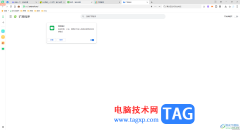 360安全浏览器启用小程序开发者模式的方
360安全浏览器启用小程序开发者模式的方
360安全浏览器是一款提供多功能的浏览器,大家在使用这款浏览......
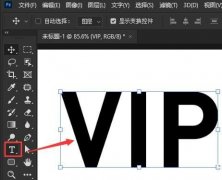 ps2021文字透明度怎么修改-ps2021修改文字透
ps2021文字透明度怎么修改-ps2021修改文字透
非常多的朋友喜欢使用ps2021这款软件,那么大家知道ps2021文字透......
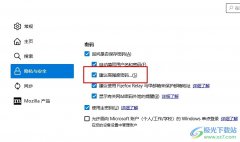
很多小伙伴在使用火狐浏览器的过程中经常会需要在网站中进行账号注册以及密码设置,有的小伙伴为了避免自己输入的密码过于简单,想要开启火狐浏览器中高强度密码建议功能,但又不知道...
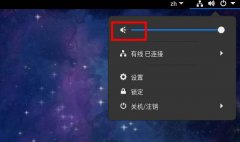
Fedora音量调到最大声音不过音量听起来还是很小,许多用户都不知道是那出行了问题,下面就为大家分享Fedora音量调到最大声音还是小的解决办法,有需要的可以来了解了解哦。...

win10x系统中的桌面路径默认是C盘,不过有小伙伴嫌占内存改到其他盘中,有时又想改到c盘桌面,那么应该如何操作呢?下面就为大家带来了win10桌面路径恢复默认方法,有需要的小伙伴可以来了...

现在的手机种类变得丰富起来,给用户带来了多种的选择性,其中就有部分用户会选择使用小米手机,这款手机不仅性价比极高,还有着最好的MIUI系统,用户在使用的过程中能够感受到流畅的...

很多小伙伴都喜欢使用虎牙直播软件观看直播或是自己进行直播,因为在虎牙软件中我们直接点击开播选项,就能进入直播设置页面,在该页面中我们可以设置直播的内容,还可以在直播过程中...
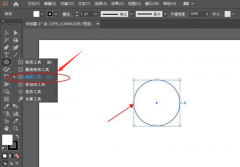
如何使用ai绘制套环图形呢?想必有的小伙伴还不太清楚,那么今天小编就为大家带来了ai绘制套环图形教程哦,还不太清楚的朋友可以来学习学习哦。...

很多朋友更新升级win11之后发现界面一直在不断地刷新,那么如何解决界面不断刷新的呢?下面是小编介绍win11界面不断刷新的解决方法,有需要的小伙伴一起来下文看看吧,希望可以帮助到大家...
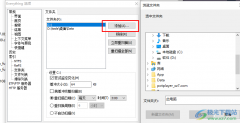
everything是一款非常方便实用的文件管理软件,在everything中,我们可以快速的搜索到自己需要的文件,不需要记住文件的确切名称,也不需要记住文件的保存位置,只需要输入关键词就可以瞬间...

希沃白板5是一款非常好用的课件制作软件,通过该软件可以设计出非常不错的课件幻灯片,大家在操作的过程中会进行文字内容的编辑和修改,有的小伙伴想要设置文字缩进,怎么进行操作呢...
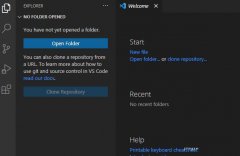
VS Code枚举类型成员怎么显示出来?最近很多网友表示自己不清楚Visual Studio Code怎么显示枚举成员的操作,而本篇文章就来给大家讲解VS Code显示枚举类型成员技巧,大家都来一起学习吧。...
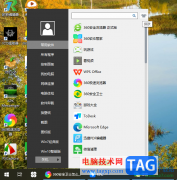
有的小伙伴喜欢使用360安全卫士进行软件的下载和安装,在360安全卫士中有一个软件管家,可以进入到该软件中进行下载安装软件,而有的小伙伴觉得经常需要打开软件管家比较麻烦,那么我们...

金山毒霸是国内比较知名的杀毒软件,具有着防火墙实时监控、压缩文件病毒、查杀电子邮件病毒等功能,总之金山毒霸能够让用户在健康安全的环境下使用电脑,用户在电脑上安装金山毒霸后...

excel、word和ppt中的图表想要添加误差线的用户们,可以看下小编带来下面的相关内容,在office2019中怎么添加误差线的?下面就为大家分享office2019图表添加误差线的技巧,有需要的可以来了解了解...
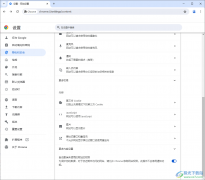
一些小伙伴在使用谷歌浏览器这款软件的过程中,会常常进行一些重要的网站的访问,而有的小伙伴常常需要将我们的网站进行权限的设置,那么我们可以设置其中一些不经常使用的网站进行自...

很多小伙伴都开始使用火狐浏览器,因为这款浏览器相比于其他浏览器来说所占用的内存更小,并且浏览速度十分的快速,在这款浏览器中我们还可以将自己常用的网站添加到常用网址中,既方...